SAP B1系统操作步骤
- 格式:docx
- 大小:1.65 MB
- 文档页数:43

S A P B1基本操作整理(总9页)本页仅作为文档封面,使用时可以删除This document is for reference only-rar21year.MarchSAP B1基本操作整理注:缺省,即没有任何说明。
【基础操作】锁定屏幕:文件→锁定屏幕导出Excel表格格式:第一行小工具(Microsoft Excel)新建公司:选择公司(新建)注:本地设置:。
科目表:股份公司。
新建“过账期间”。
新建用户:【设置-常规-用户】(同一个公司,即数据库相同。
)注:从权限设置中可以看到新建的用户。
权限设置:【系统初始化-权限】注:附加权限设置复制:右键复制,第一个复制为复制到字段,第二个复制为复制整个单据。
操作附注:基本凭证:Ctrl+N 添加:Ctrl+Add目标凭证:Ctrl+T 查找:Ctrl+Find主菜单:Ctrl+O付款总计:Ctrl+B过滤/排序打印/预览导出Excel表格。
更改标题:Ctrl+双击【管理】修改公司名称:【系统初始化-公司详细信息】将新的公司名输入;在【管理-选择公司】登陆界面中刷新。
新建用户:【管理-设置-常规-用户】添加用户,输入新密码。
即可在权限设置界面查看到。
过账期间:【系统初始化】→【过账期间】注:期间代码和名称最好为本年份,子期间最好为“月”。
注:如果“过账期间”建成了年,若没有财务记录,可以右键删除;若有财务记录,则可以修改过账期间的日期,然后手动添加各个月份的期间。
比如:代码201502,既建立了2月份的过账期间。
注:过账期间不能做上一年的期间,因此实施时应当逆推几个年份。
快捷键定制:【工具-我的快捷键-定制】(注:要点击确定分配)本币设置:【系统初始化】→【公司详细信息】(基本初始化)货币维护:【管理】→【设置】→【财务】→【货币】(货币舍入/不舍入)假期设置:【管理】→【系统初始化】→【公司详细信息】(会计数据)管理方法:【管理】→【系统初始化】→【常规】→【库存】(在每笔交易中 / 仅出货:收货序列号自动创建)一次性交易:设置一次性客户(添加业务伙伴),然后【管理】→【设置】→【财务】→【总账科目确定】(销售页签)添加缺省客户。

SAP B1 系统操作指引
SAP B1 系统操作指引 (1)
1、建立物料主数据 (2)
2、建BOM (6)
3、建客户档案 (7)
4、建供应商档案 (12)
5、下达销售订单 (16)
6、物料需求计划(产生物料采购建议与生产需求建议) (18)
7、根据采购需求建议生成采购申请 (22)
8、根据采购申请下达采购订单 (23)
9、根据采购订单做采购收货单 (27)
10、采购送检单 (31)
11、品质检验-检验规则设定 (33)
12、来料检验 (35)
13、物料上架(库存转储) (36)
14、下达生产订单 (37)
15、生产发料 (38)
16、生产送检 (41)
17、生产成品完工-入线边仓 (43)
18、成品缴库 (44)
19、销售出货 (46)
1、建立物料主数据
2、建BOM
3、建客户档案
4、建供应商档案
5、下达销售订单
6、物料需求计划(产生物料采购建议与生产需求建议)
7、根据采购需求建议生成采购申请
8、根据采购申请下达采购订单
9、根据采购订单做采购收货单
10、采购送检单
11、品质检验-检验规则设定
12、来料检验
13、物料上架(库存转储)
14、下达生产订单
15、生产发料
16、生产送检
17、生产成品完工-入线边仓
18、成品缴库
19、销售出货。

SAP Busness One建立仓库操作手册
1.打开SAP B1系统,以超级管理员身份登录到系统中. 以次点击左边主菜单下的
管理(A)-设置(t)-库存(I)-仓库(W),(或者在标题中的:模块-管理-设置-库存-仓库。
)进入仓库-设置对话框。
如图:
2.在仓库代码中输入仓库码(如:W01),仓库名称栏输入仓库名称(如:广昊
贸易主仓库),仓库名称以后可以更改,但仓库代码无法更改。
3.在常规选项中,根据公司具体需要来填写相应的选项内容。
也可以不填写。
4.在会计选项中,选择对应的科目。
此项一定要注意各项科目的选择。

SAP系统使用的流程1. 系统登录•打开SAP系统应用程序•输入用户名和密码•点击登录按钮2. 导航至相关模块•在系统主界面,点击菜单栏中的“导航”按钮•在导航窗口中,选择相关的模块,如财务、销售、采购等•点击确定按钮进入所选模块3. 创建新的业务事务•在所选模块中,点击菜单栏中的“创建”按钮•根据业务需求,选择相应的事务类型,如创建销售订单、创建采购订单等•填写必要的信息,如销售订单号、物料编号、数量等•点击保存按钮提交新的业务事务4. 查看和处理待办事项•在系统主界面或所选模块中,点击菜单栏中的“待办事项”按钮•查看待办事项列表,并选择需要处理的事项•点击事项以查看详细信息•根据业务需求,进行相应的处理操作,如审批、确认等•点击保存或提交按钮以完成处理5. 查询和分析数据•在所选模块中,点击菜单栏中的“查询”按钮•根据需求选择查询条件和参数•运行查询,并查看查询结果•根据查询结果,进行数据分析和相关决策6. 导出和导入数据•在所选模块或查询结果页面,点击菜单栏中的“导出”按钮•选择导出格式,如Excel、CSV等•指定导出文件路径和名称,点击导出按钮•在其他应用程序中打开导出文件,进行进一步处理或分析•在所选模块或查询页面,点击菜单栏中的“导入”按钮•选择导入文件路径和名称,点击导入按钮•根据系统提示,进行必要的导入配置和映射设置•确认导入操作,等待系统完成导入过程7. 变更和维护系统配置•在系统主界面或所选模块中,点击菜单栏中的“配置”按钮•选择需要变更或维护的配置项•根据需求,进行相应的变更或维护操作,如添加新的供应商、更新价格条件等•点击保存按钮以提交变更操作8. 退出系统•在系统主界面,点击菜单栏中的“退出”按钮•确认退出操作,关闭SAP系统应用程序以上为SAP系统使用的基本流程,根据具体业务需求和系统权限,可能会有一些差异和补充步骤。
通过熟悉和掌握这些流程,用户可以更高效地利用SAP系统进行业务操作和数据管理。

sap系统操作流程SAP系统是一种集成的企业资源规划(ERP)软件,通过它,企业可以管理各个方面的业务流程,包括财务、物流、销售、采购、生产等。
下面将介绍SAP系统的操作流程。
首先,登录SAP系统。
打开SAP软件,并输入用户名和密码登录到系统中。
每个用户都有自己独特的个人账户,用于访问和管理他们负责的业务流程。
进入主页面后,可以看到系统的菜单栏和工具栏。
通过这些菜单和工具,可以访问不同的模块和功能。
例如,财务模块、销售模块、采购模块、人力资源模块等。
接下来,选择要处理的模块。
根据具体情况,选择需要操作的模块。
比如,如果需要处理财务事务,就选择财务模块。
如果需要进行销售统计和分析,就选择销售模块。
进入所选模块后,可以执行各种操作。
比如,记账、审核、查询、调整等。
根据具体需求,选择相应的功能。
若需要新建一个销售订单,就选择创建销售订单的功能。
然后,输入所需信息,如客户信息、商品信息、数量等,并保存。
在执行各种操作之前,系统通常会要求进行身份验证。
这是为了确保只有经过授权的用户才能访问和修改数据。
完成操作后,可以保存更改。
在保存更改之前,系统通常会提示进行确认或审查。
在确认或审查之后,就可以将更改保存到系统中。
此外,SAP系统还具有报表和查询功能,可以根据需要生成各种报表和查询。
可以根据特定的时间段或其他条件,生成财务报表、销售报表、采购报表等。
这些报表可以用于监控业务状况、做出决策和分析。
最后,退出SAP系统。
在完成业务操作后,可以选择退出SAP系统。
点击退出按钮,然后确认退出。
总结起来,SAP系统的操作流程包括登录系统、选择模块、执行操作、保存更改、生成报表和退出系统。
通过这些操作,企业可以高效地管理和处理各种业务流程,提高工作效率和准确性,从而实现更好的业务管理和决策。
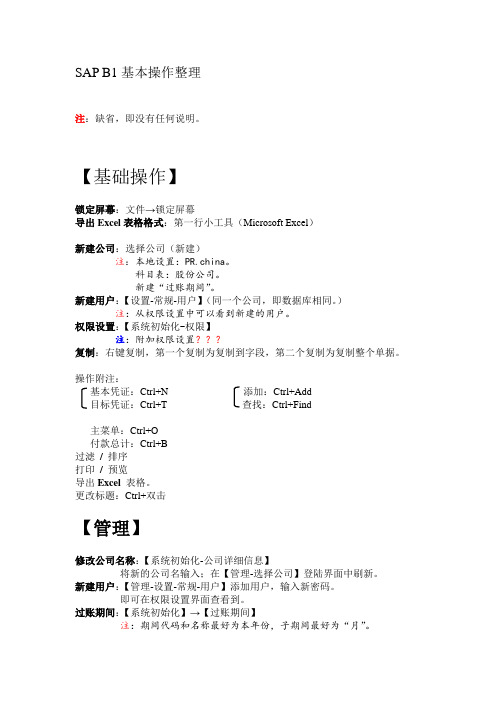
SAP B1基本操作整理注:缺省,即没有任何说明。
【基础操作】锁定屏幕:文件→锁定屏幕导出Excel表格格式:第一行小工具(Microsoft Excel)新建公司:选择公司(新建)注:本地设置:PR.china。
科目表:股份公司。
新建“过账期间”。
新建用户:【设置-常规-用户】(同一个公司,即数据库相同。
)注:从权限设置中可以看到新建的用户。
权限设置:【系统初始化-权限】注:附加权限设置???复制:右键复制,第一个复制为复制到字段,第二个复制为复制整个单据。
操作附注:基本凭证:Ctrl+N 添加:Ctrl+Add目标凭证:Ctrl+T 查找:Ctrl+Find主菜单:Ctrl+O付款总计:Ctrl+B过滤/排序打印/预览导出Excel表格。
更改标题:Ctrl+双击【管理】修改公司名称:【系统初始化-公司详细信息】将新的公司名输入;在【管理-选择公司】登陆界面中刷新。
新建用户:【管理-设置-常规-用户】添加用户,输入新密码。
即可在权限设置界面查看到。
过账期间:【系统初始化】→【过账期间】注:期间代码和名称最好为本年份,子期间最好为“月”。
注:如果“过账期间”建成了年,若没有财务记录,可以右键删除;若有财务记录,则可以修改过账期间的日期,然后手动添加各个月份的期间。
比如:代码201502,既建立了2月份的过账期间。
注:过账期间不能做上一年的期间,因此实施时应当逆推几个年份。
快捷键定制:【工具-我的快捷键-定制】(注:要点击确定分配)本币设置:【系统初始化】→【公司详细信息】(基本初始化)货币维护:【管理】→【设置】→【财务】→【货币】(货币舍入/不舍入)假期设置:【管理】→【系统初始化】→【公司详细信息】(会计数据)管理方法:【管理】→【系统初始化】→【常规】→【库存】(在每笔交易中/ 仅出货:收货序列号自动创建)一次性交易:设置一次性客户(添加业务伙伴),然后【管理】→【设置】→【财务】→【总账科目确定】(销售页签)添加缺省客户。
sap系统操作流程SAP系统操作流程一、概述SAP(Systems, Applications and Products)是全球领先的企业管理软件系统,被广泛应用于各个行业的企业中。
使用SAP系统可以实现企业各个部门的信息共享与协同,提高工作效率,优化业务流程。
本文将介绍SAP系统的操作流程,帮助用户更好地使用SAP 系统。
二、登录SAP系统首先,用户需要打开计算机,并确保计算机已连接到公司的网络。
然后,打开SAP软件,并在登录界面输入正确的用户名和密码。
登录成功后,用户将进入SAP系统的主界面。
三、主界面导航SAP系统的主界面通常由菜单栏、工具栏和工作区组成。
用户可以通过菜单栏和工具栏上的按钮来访问系统的各个功能模块和操作。
在工作区内,用户可以打开、编辑、保存和关闭各种工作对象,如报表、表格、订单等。
四、功能模块选择SAP系统提供了丰富的功能模块,涵盖了企业管理的各个方面,包括财务会计、人力资源、采购管理、销售管理、生产计划等。
用户根据自己的工作需要,在菜单栏或工具栏上选择相应的功能模块进行操作。
五、操作流程1. 创建新的工作对象:在选择了相应的功能模块后,用户可以通过点击工具栏上的“新建”按钮,或选择菜单栏上的“文件”-“新建”命令来创建新的工作对象。
根据具体的功能模块,用户需要填写相关的字段和选项,如订单号、客户信息、产品类型等。
2. 编辑和保存工作对象:用户可以在工作区内对已创建的工作对象进行编辑和保存操作。
通过双击工作对象,用户可以进入编辑模式,修改相关内容。
在编辑过程中,用户可以使用工具栏上的各种功能按钮,如剪切、复制、粘贴、撤销、重做等。
编辑完成后,通过点击工具栏上的“保存”按钮,或选择菜单栏上的“文件”-“保存”命令,用户可以保存已修改的工作对象。
3. 查找和浏览工作对象:用户可以使用SAP系统提供的搜索功能,在系统中查找和浏览已创建的工作对象。
通过菜单栏上的“编辑”-“查找”命令,用户可以输入关键字进行搜索。
SAP系统操作步骤SAP系统是一种高效的企业管理软件,它能够帮助企业实现更好的运营效果和管理效率。
如果您是SAP系统的初学者,下面将介绍一些简单的操作步骤,帮助您快速上手。
第一步:登录SAP系统要使用SAP系统,首先需要通过一个合法的用户名和密码登录。
在您的计算机上打开SAP客户端软件,输入正确的用户名和密码,然后点击登录按钮。
如果您是第一次登录,系统可能会要求您更改初始密码。
第二步:了解系统界面一旦成功登录,您将进入SAP系统的主界面。
主界面通常由多个模块和菜单组成。
每个模块都代表一个特定的业务功能,如财务、人力资源或供应链管理。
通过点击相应的模块,您可以进入到具体的业务功能界面。
第三步:导航菜单SAP系统的导航菜单通常位于屏幕上方或左侧,您可以通过点击菜单项快速进入不同的功能模块。
导航菜单中的菜单项通常按照业务流程组织,并且有层级结构。
通过展开和折叠不同的菜单项,您可以轻松查找需要的功能。
第四步:使用快捷键SAP系统提供了许多快捷键,可以加快您的操作效率。
例如,您可以使用Ctrl+C和Ctrl+V来复制和粘贴数据,使用Ctrl+S保存数据,使用F4或Ctrl+F4来选择值列表。
熟练掌握这些快捷键可以帮助您更加高效地操作系统。
第五步:数据输入与查询SAP系统中,您可以通过各种输入框和数据表格进行数据的输入和查询。
在数据输入时,确保您输入的数据准确无误,并符合系统要求。
在需要查询数据时,可以使用相应的查询条件进行搜索,并通过表格显示查询结果。
第六步:数据修改与保存在SAP系统中,您可以对已输入的数据进行修改。
如果您需要更改某个字段或数值,可以直接点击相应的字段,并输入新的数值。
在保存数据之前,务必核对您的修改是否正确,并确保对修改后的数据进行保存,以免丢失。
第七步:报表生成与分析SAP系统提供了丰富的报表功能,帮助您生成各种形式的报表,并进行数据分析和决策。
通过选择不同的报表模板和设置相应的查询条件,您可以快速生成所需的报表。
SAP系统操作步骤SAP是一种流程管理系统,用于企业资源规划(ERP)和其他企业应用程序。
它可以帮助企业管理和整合各种业务流程,包括财务、销售、采购、物流、生产等方面。
以下是SAP系统的简单操作步骤。
1.登录SAP系统-打开SAPGUI(图形用户界面)客户端应用程序。
-输入SAP系统的服务器名称、用户名和密码。
-选择登录语言和客户端。
2.导航菜单-在SAP菜单中,选择相关的模块,如财务、销售、采购、物流等。
-在所选模块下,选择相应的交易代码或事务代码。
3.界面操作-每个事务码都有一个相应的输入/输出界面。
-在输入界面中,填写所需的数据,如日期、产品代码、数量等。
-在输出界面中,查看和分析相关的数据和报表。
4.数据输入-在SAP界面的相应字段中输入数据。
-使用SAP的输入帮助功能来查找和选择数据,如产品、供应商、客户等。
5.数据保存和提交-在输入界面上,点击“保存”按钮将数据保存到数据库。
-若要提交事务并执行相应的操作,点击“提交”按钮。
6.数据查询和筛选-使用筛选选项和功能来查找和筛选数据。
-在报表和查询界面上,输入相应的条件和参数,执行查询操作。
7.报表和分析-在SAP系统中,有各种各样的报表和分析工具可用。
-使用相应的报表和分析工具来查看和分析数据。
-可以通过自定义查询和报表来满足特定的需求。
8.批处理和数据导入-使用SAP的批处理功能来处理大量数据。
-使用数据导入功能将外部数据导入SAP系统。
9.用户权限管理-SAP系统有严格的用户权限管理机制。
-管理员可以为每个用户分配不同的角色和权限。
-用户可以根据其角色和权限来访问和操作系统中的功能。
总结:SAP系统是一个功能强大的企业流程管理系统,它可以帮助企业管理和整合各种业务流程。
操作SAP系统需要熟悉导航菜单、界面操作、数据输入、数据保存和提交、数据查询和筛选、报表和分析、批处理和数据导入等基本操作步骤。
此外,用户权限管理也是SAP系统操作的重要方面。
SAPb1DTW⽰例DTW⽰例⼀.登录DTW1.登录SBO_DTW在使⽤DTW前必须安装DTW模块(客户端也可单独安装DTW进⾏数据导⼊),程序⽂件安装包在.. \Packages\Data Transfer Workbench中。
如下图所⽰登录。
2.配置登录服务器第⼀次登录时需要配置数据导⼊的服务器。
点击右上⾓(更改登录服务器)服务器验证成功后列表中会列⽰出服务器中的SBO数据库选择某⼀公司库,输⼊SBO⽤户名及密码登录3.登录成功后在操作界⾯状态栏会显⽰出当前连接服务器及SBO数据库版本信息。
⼆.整理数据导⼊格式1.以下以导⼊物料主数据为例,详细介绍DTW的使⽤。
2.在登录DWT窗⼝中有三个选项,分别是:DTW,说明⽂档,模板。
3.点击打开Templates,此⽂件夹包括两个⽂件夹,分别为:Data preparation examples(⽰例)及Templates(模板),其中⽰例⽂档是整理好的导⼊⽰例⽂件。
4.依次打开Templates\Templates\Inventory\Item Master Data \OITM - Items.xlt5.OITM - Items.xlt中包含了对应版本的OITM表中所有字段(除⾃定义字段外),在整理时可以把不导⼊数据的列给删除或者留空。
注:1)OITM导⼊格式⾥部分字段的值只能是固定的格式,如SaleItem值在导⼊时只能是注释中的tYES或者tNO ,⽽不是系统表⾥记录的Y或者N。
2)物料组⾥的值只能是后台数据库的实际值(100,101…),⽽不能是前端看到的物料组名称。
3)⽂档中第⼀⾏是此字段的数据库的详细描述,第⼆⾏是此字段在系统表⾥的列名。
6.整理后的OITM 导⼊结果如下。
7.对此⽂档另存为.CSV格式,当然也能保存为TXT格式。
三.导⼊整理后的数据1.登录DTW2.点击Import3.物料主数据的导⼊此处选择第⼆项(附录中会列⽰出各凭证及数据导⼊时所选择项)4.5. 6.7. 8.9.预览要导⼊的数据10.11.12.此处可以详细查看出错原因。
创建系统相关操作也是使用SAP B1系统中需要了解和学习的一环,下面就为大家详细介绍下创建系统的具体操作流程:1.1.创建新公司【操作说明】新建公司数据库时的操作。
【操作岗位】一般为系统管理员,【路径】主菜单-->管理-->选择公司【功能操作】在主菜单上打开管理模块,点击选择公司,进入选择公司界面(或参照1.1)在选择公司界面,点击,进入创建新公司界面。
填写公司名称和数据库名称。
数据库名称必须符合所使用数据库软件(MS SQL server or 其他)的数据库命名规则。
如果需要复制当前公司数据库中的自定义字段、表以及对象,则勾选,否则不选。
根据公司所属地区或其它要求选择本地设置。
(不同地区的系统会稍有差别)设置科目表。
本地设置为“P.R.China"时,系统提供“股份制有限公司的标准科目表"和“用户自定义"供用户选择。
同样道理,通过下拉菜单,选择基础语言。
点击“定义过账期间”后的,进入过账期间定义界面。
填写过账期间代码和名称。
选择子期间。
如果以“天"为子期间的话,需要手工填写期间数。
确认日期信息,检查所有信息,确认无误后,点击,回到创建新公司界面。
在创建新公司界面确认所有信息无误后,点击,开始创建新公司新公司创建成功后,直接登录进入。
1.2.新增用户【操作说明】维护系统用户的操作。
【操作岗位】,【路径】主菜单-->管理-->设置-->常规-->用户【功能操作】在主菜单下,打开管理模块,选择设置,点击常规菜单,选择用户,打开用户界面,此时出于“添加"模式。
填写相关用户信息,并设定密码密码设定后点击后回到新增用户界面,检查所有信息确认无误后,点击,完成用户设定。
1.2.1.查找并修改用户信息【操作说明】查找并修改系统用户信息的操作。
系统管理员直接更改用户密码也是在此操作。
【操作岗位】,【路径】主菜单-->管理-->设置-->常规-->用户【功能操作】在主菜单下,打开管理模块,选择设置,点击常规菜单,选择用户,打开用户界面,此时出于“添加"模式。
通过工具栏中的切换到“查找”模式。
根据不同的查询关键字选择不同的字段录入(如果为模糊查找则录入'*'回车键后则会跳出对应的列表进行选择),图示中以用户代码为关键字,查找所有以car开头的用户代码。
按回车键或者点击后,跳出所有符合条件的信息列表进行选择。
点选取回所需查看的条目即可。
修改需要更新的信息,之后点击,将更新后的信息保存在系统内,所有信息更新完毕后,点击退出。
1.2.2.查找并删除用户信息【操作说明】查找并删除系统用户信息的操作。
注:没有使用过的用户可以删除。
【操作岗位】,【路径】主菜单-->管理-->设置-->常规-->用户【功能操作】查找需要删除的用户信息(参照1.3.1)在需删除的用户信息上右键,选择删除,或者通过菜单中的数据---删除,进行用户信息的删除。
对系统提示进行回应。
注:系统内大多数单据,主数据的查找和删除操作基本类似,具体以此操作为例。
以下部分将不会再特别提及。
1.2.3.修改用户自身密码【操作说明】用户创建后,密码由系统管理员指定,实际使用者应及时修改密码。
【操作岗位】【路径】主菜单-->管理-->设置-->常规-->更改密码【功能操作】登录系统在主菜单上,选择管理模块,打开设置,常规,点击更改密码,在调出的界面上根据界面提示修改密码即可。
密码修改完毕要点击,将修改后的密码保存在系统中。
1.3.导入并分配用户license【操作说明】 License必须导入系统并分配给对应的用户,此用户才可能在系统中使用。
【操作岗位】,【路径】主菜单-->管理-->许可证-->许可证管理员【功能操作】在出菜单上选择管理模块,打开许可证,点击许可证管理员。
在许可证管理员界面,点击,指定license的保存位置(license 为TXT文档),选择对应的license文件,打开即可。
1.4.设定用户权限【操作说明】根据用户的功能不同,进行权限的设定,注:只有用户同时具备license 和权限,此客户才能进行相关操作。
【操作岗位】【路径】主菜单-->管理-->系统初始化-->权限-->常规权限【功能操作】在系统初始化下打开权限,点击常规权限。
左侧选择需要设定权限的用户,右侧设定权限即可。
权限设定后,点击,将修改后的权限保存在系统中,所有权限维护后,点击退出1.4.1.复制权限【操作说明】当两个用户的权限类似时,可以先设定一个用户权限后,复制给另一个用户,再修改第二个用户权限即可。
【操作岗位】【路径】主菜单-->管理-->系统初始化-->权限-->常规权限【功能操作】打开常规权限鼠标点击复制权限的用户(已设定权限的用户),直到出现一个可拖动的黑框。
拖动黑框,放到要复制权限的用户(需要设定权限的用户)名上,根据实际状况,回应系统提示,完成操作。
1.5.系统初始化设置【操作说明】系统初始化是关于公司数据库的一些基本信息和业务流程的基本规则的设置。
通常包括公司明细、一般设置、单据编号方式、凭证设置、打印首选项等【操作岗位】【路径】主菜单-->管理-->系统初始化-【功能操作】1.5.1.公司明细【说明】公司明细主要是关于公司基本信息的设定。
在主菜单中,打开管理模块,选择系统初始化,点击公司明细。
根据需要填写相关信息。
以及初始化的设定。
部分参数在系统产生交易后就不能再修改了。
进行信息维护后,点击,将更新后的信息保存在系统中,所有信息修改完毕,点击1.5.2.一般设置【说明】一般设置主要关于系统显示以及业务逻辑的一些默认设置。
在主菜单中,打开管理模块,选择系统初始化,点击一般设置根据需要填写或者修改相关信息。
进行信息维护后,点击,将更新后的信息保存在系统中,所有信息修改完毕,点击1.5.3.单据编号方式【说明】单据编号方式主要是关于系统单据的编码原则的确定,部分单据的名称如果需要修改的话可以在此处修改。
在主菜单中,打开管理模块,选择系统初始化,点击单据编号方式。
1.1.1.1.更改单据名称如果需要更改单据名称,点击单据编号方式—设置界面的。
注:只有能够更改单据名称的单据供修改。
1.1.1.2.设定单据编号方式在单据编号方式—设置界面,选择需要设定编码方式的单据名称,在单据行前的方格处双击,调出对应单据的编号设置界面。
可以为不同的期间标识设定不同的编码方式,如此可以实现每个不同的期间有不同的编码方式。
(注:实现此功能还需要将期间标识与期间联系起来)每个公司系统中的每个用户都使用默认的编码方式。
编码方式可以默认给所有用户,也可以默认给指定用户。
如果选择为特定用户设置缺省值,还需要指定用户。
1.1.1.3.设定期间标识并与过账期间关联【说明】如果实现不同过账期间有不同的期间标识的话(或者说每个过账期间的单据都能从1重新开始),则应设定不同的期间标识,并和过账期间关联,之后按设定单据编号方式中的方法设定。
主菜单-->管理-->设置-->财务-->期间标识,在主菜单下的管理模块,打开设置,选择财务菜单,点击期间标识。
直接填写期间标识,并点击,进行保存。
注:新的期间标识填写完毕必须点击保存后,才能填写下一个期间标识。
所有期间表示填写完毕,点击退出期间标识需要和过账期间关联,才能实现单据编号根据过账期间自动选择不同的期间标识。
主菜单-->管理-->系统初始化-->过账期间点击需要设定的会计期间前的黄色箭头。
设定和所选期间关联的期间标识,点击更新,之后确定。
2.创建主数据主数据是指系统运行的一些基本数据,比如客户信息,供应商信息,物料信息,生产型企业的产品BOM信息等。
2.1.默认设置【操作说明】和库存数据相关的一些基础设置,此处设置完毕后,自动带到具体数据或者单据上,可以修改。
【操作岗位】【路径】主菜单-->管理-->系统初始化->一般设置—库存页签【功能操作】按路径提示,打开一般设置,选择库存页签库存页签包括物料和计划两个子页签,物料子页签是关于物料主数据的相关设置,计划是指销售订单是否消耗预测,消耗预测的方式。
此处设定可以在使用过程中根据需要修改,有信息修改后,点击,将更新后的信息保存到系统中。
2.2.物料部分基础数据2.2.1.物料组的新增【操作说明】物料组是指系统所有物料的分类方式。
在建立物料主数据之前,所有相关的物料组必须已经录入系统。
【路径】主菜单-->管理-->设置->库存->物料组【功能操作】按路径指导,打开物料组界面,此时处于“添加"模式。
填写物料组名称,物料组需要维护两个界面的信息,在常规界面的信息可以根据需要自动带到属于此组的物料的主数据信息中。
会计页签是和财务走账相关的科目设定。
如果物料的会计确认逻辑是物料组,则相关交易中生成的日记账分录所取得会计科目根据物料所属的物料组的会计页签的内容决定。
常规页签的内容直接填写或者选择即可。
在对应的会计科目后的科目代码处,按键盘上的“tab”,或者单击调出已经维护好的会计科目进行选择。
检查所有信息,确认无误后,点击,将此物料组信息保存在系统中。
注:物料组的查找,修改,删除的操作查看用户的相关操作。
2.2.2.物料属性【操作说明】在BO系统中,物料有64中可用属性,属性的不同可以协助产生不同角度的统计报表。
可以根据公司具体状况,将属性修改成符合公司要求的名称。
【路径】主菜单-->管理-->设置->库存->物料属性【功能操作】在路径指导下,打开物料属性界面选择需要修改名称的属性行,直接修改成需要的名称确认无误后,点击,将修改后的信息保存在系统中。
注:属性有64种,不能增加也不能删除,只能修改名称。
制造商【操作说明】制造商是指公司来料的生产厂家,采购商和制造商并不一定相同。
如果公司希望在物料信息上记录制造商信息,可以先将制造商维护到此处,在物料主数据中直接选择即可。
【操作岗位】【路径】主菜单-->管理-->设置->库存->制造商主菜单-->库存-->物料主数据——制造商字段——定义新的【功能操作】按路径指导,打开制造商界面,在此界面中,可以直接修改之前已经维护的制造商或者直接填写新的制造商名称。
点击,保存此条信息,激活下一行到可编辑状态,继续录入或者点击退出该界面。
2.2.3.装运类型【操作说明】公司发送或者采购物料时会用到的装运类型。
可以事先定义好,用时选择即可。
【操作岗位】【路径】主菜单-->管理-->设置->库存->装运类型主菜单-->库存-->物料主数据——装运类型字段——定义新的【功能操作】按路径指导,打开装运类型维护界面。